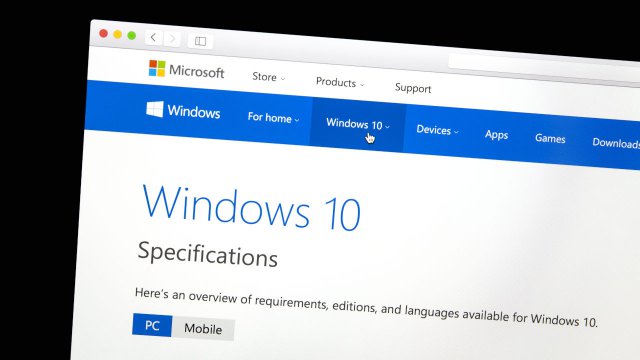Seguendo la procedura standard, reinstallare Windows significa quasi necessariamente perdere tantissimi dati personali: a partire da quelli legati ad alcune app. Fino ad arrivare a tutta una serie di impostazioni di sistema.
Per fortuna esiste un sistema che permette di eseguire una procedura di installazione, senza perdere dati personali. Un iter perfetto per “riparare” Windows 11 in caso di problemi, senza rischiare di compromettere informazioni sensibili.
Questa procedura è nota col nome di in-place upgrade, traducibile come aggiornamento sul posto. Ed è consigliabile nel caso in cui l’utente riscontri problematiche su Windows che non vengono risolte da altri interventi più generici.
L’in-place upgrade viene eseguito anche per aggiornamenti major: ad esempio nel caso in cui si voglia passare dall’edizione 11 Home di Windows all’edizione Pro. Il tutto senza passare per un’installazione vera e propria.
Operazioni preliminari per reinstallare Windows 11 con in-place upgrade
Sebbene l’in-place upgrade tuteli i dati personali dell’utente, è comunque consigliabile tenere conto di alcune accortezze. Ad esempio l’intervento potrebbe comunque cambiare diversi settaggi del sistema operativo.
Per questo motivo, è bene fare un backup completo, prima di procedere con l’operazione. In questo senso la procedura ideale è la creazione di un file immagine di sistema: una specie di fotografia istantanea del disco rigido, ideale per ripristinare il computer in caso di problemi.
La procedura di backup richiede una quantità di tempo variabile, spesso legata alla quantità di file presenti nel dispositivo. Per questo motivo è sempre consigliabile avviare le operazioni tenendo il dispositivo attaccato alla presa della corrente.
Infine è consigliabile eseguire il backup utilizzando un account con il ruolo di amministratore di Windows. E dare il via alle operazioni potendo contare su una connessione Internet performante.
Come reinstallare Windows 11 con in-place upgrade
La prima cosa da fare per reinstallare o riparare Windows 11 attraverso l’in-place upgrade è scaricare il file ISO di riferimento dai portali ufficiali Microsoft.
A questo punto bisogna selezionare il file, fare clic con il tasto destro del mouse e selezionare la voce di nome Monta. A questo punto sarà possibile navigare tra le cartelle e i file dell’ISO. Con l’obiettivo di fare un doppio clic con il tasto sinistro del mouse sul file di nome setup.exe.
Ora non resta che dare il via alla procedura di installazione. Ricordandosi di controllare la presenza di aggiornamenti e selezionando le varie voci Avanti e Accetta del caso.
Infine bisognerà fare clic sulla voce di nome Pronto per l’installazione. Ricordandosi di tenere spuntata la voce di nome Conserva file e app personali, prima di dare il via definitivo facendo clic sulla voce di nome Avanti e sulla voce di nome Installa.
A procedura completata resta un ultimo passaggio da portare a termine: lo smontaggio dell’immagine ISO scaricata in precedenza. Per farlo è sufficiente selezionare il file, fare clic con il tasto destro e selezionare la voce di nome Espelli.
Per saperne di più: Windows, caratteristiche, interfaccia grafica, architettura, aggiornamento, versioni